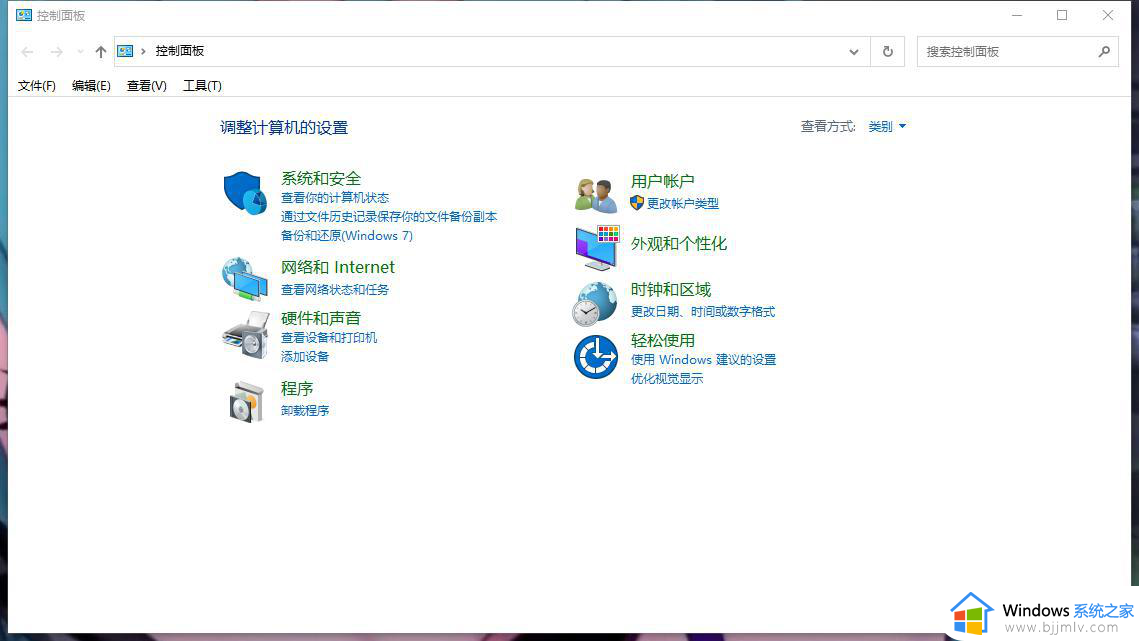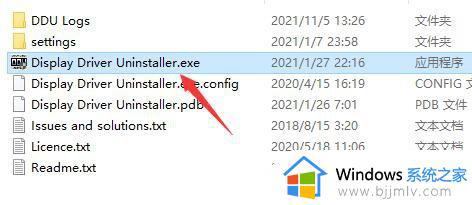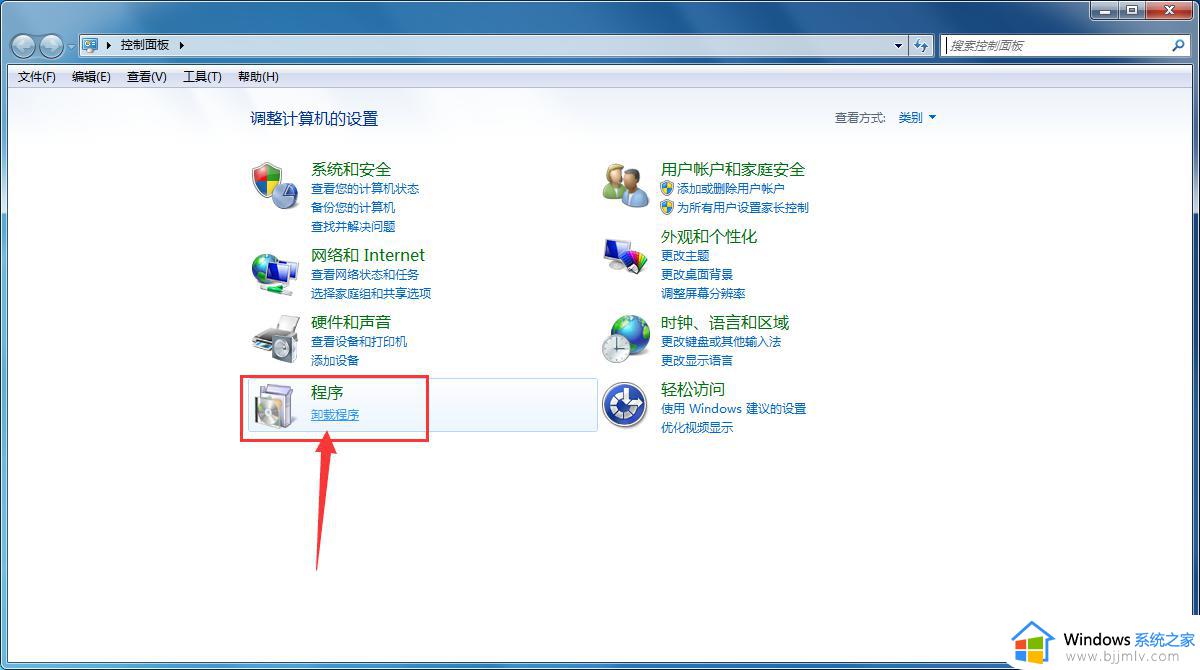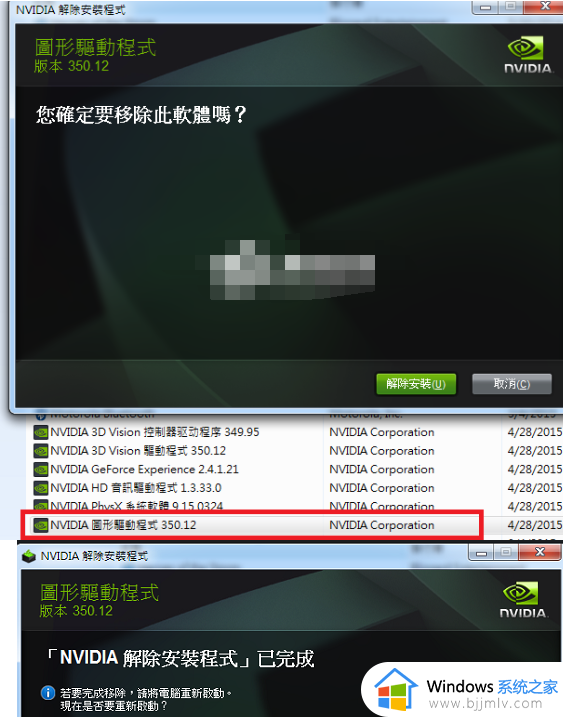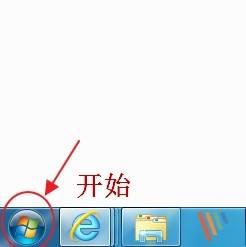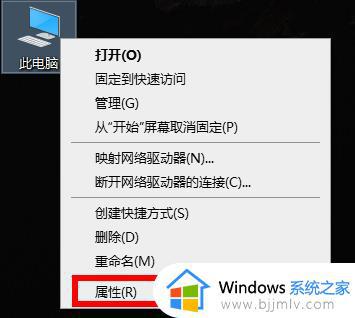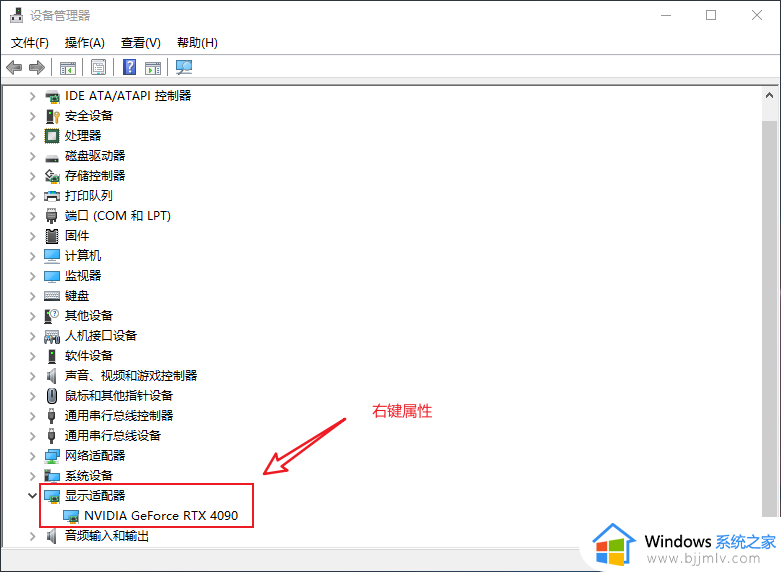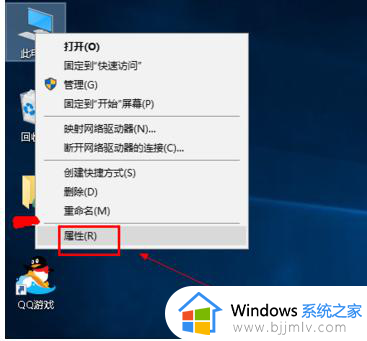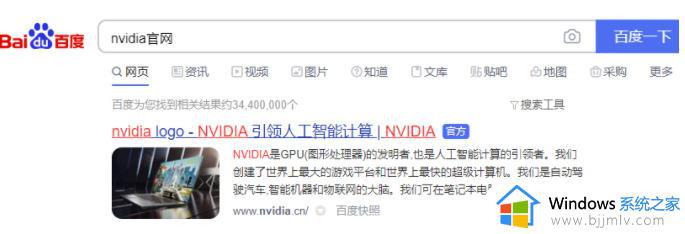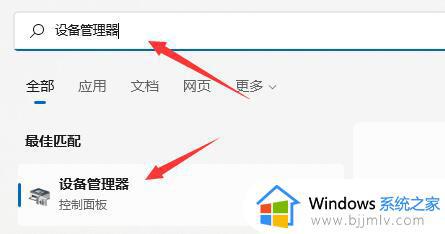如何使用Display Driver Uninstaller工具彻底卸载显卡驱动程序
有时我们可能需要卸载旧的显示驱动程序,以便安装新的驱动程序或解决一些问题,这就需要使用Display Driver Uninstaller这款功能强大的工具,可以帮助我们彻底卸载显示驱动程序。下面将介绍如何使用Display Driver Uninstaller工具彻底卸载显卡驱动程序完整步骤。
使用前注意如下事项:
1、为了达到最佳的清理效果,建议断网后再运行软件,这样才能确保您的操作系统不会自动联网下载并安装微软版本的驱动。
2、建议用户在安全模式下卸载显卡驱动程序,这样会更干净。
使用教程:
第一步,下载软件并且解压缩,直接按图示运行该软件主程序。
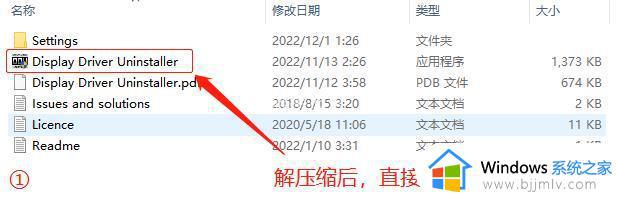
第二步,进入DDU软件界面后,按图示勾选设置“当Windows搜索设备驱动程序时,禁止Windows更新下载驱动程序”。
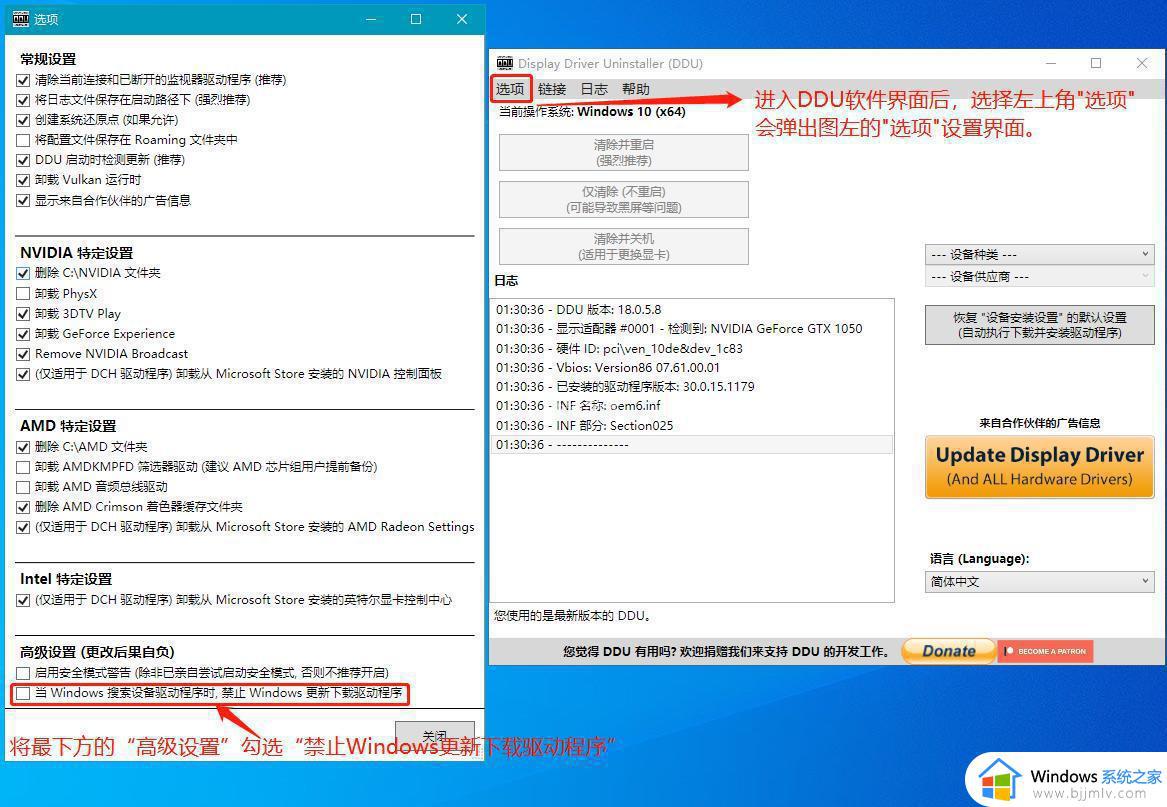
第三步,按图示勾选设置“语言”-“简体中文”,方便理解和操作。
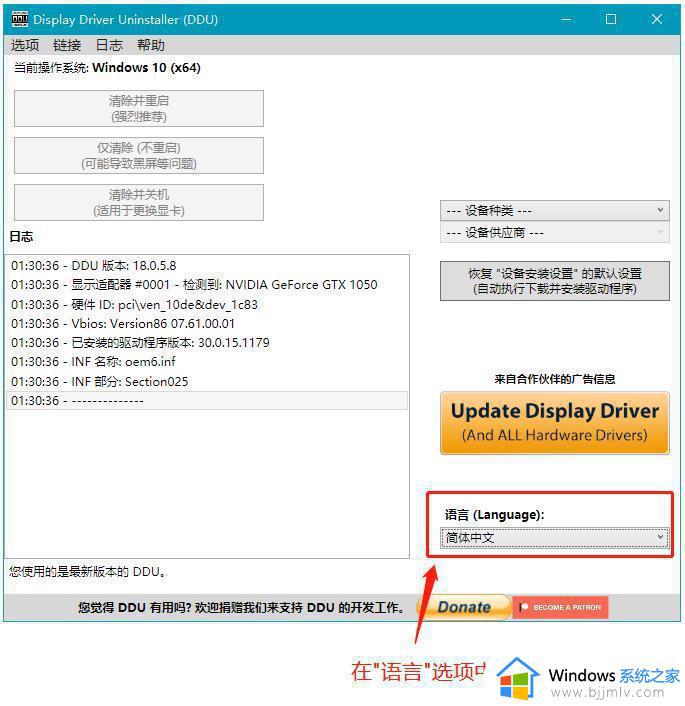
第四步,按图示勾选“设备种类”下拉菜单——“显卡”。
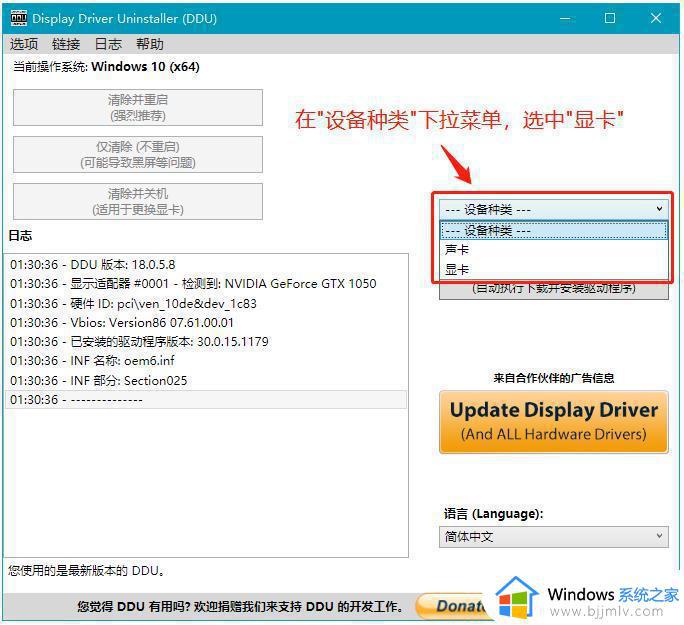
第五步,按图示步骤①勾选“设备供应商”下拉菜单——需要卸载驱动的显卡芯片;步骤②选择左上方的“清除并重启”。
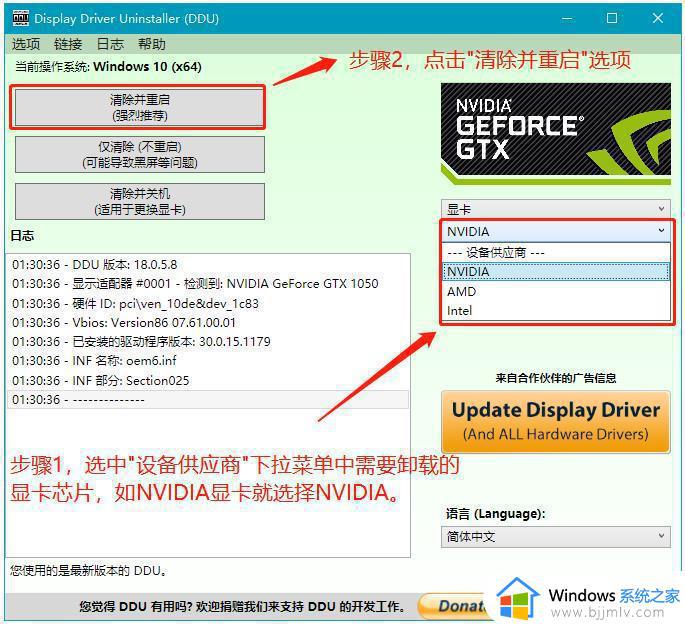
第六步,DDU软件会自动运行清除和重启电脑。
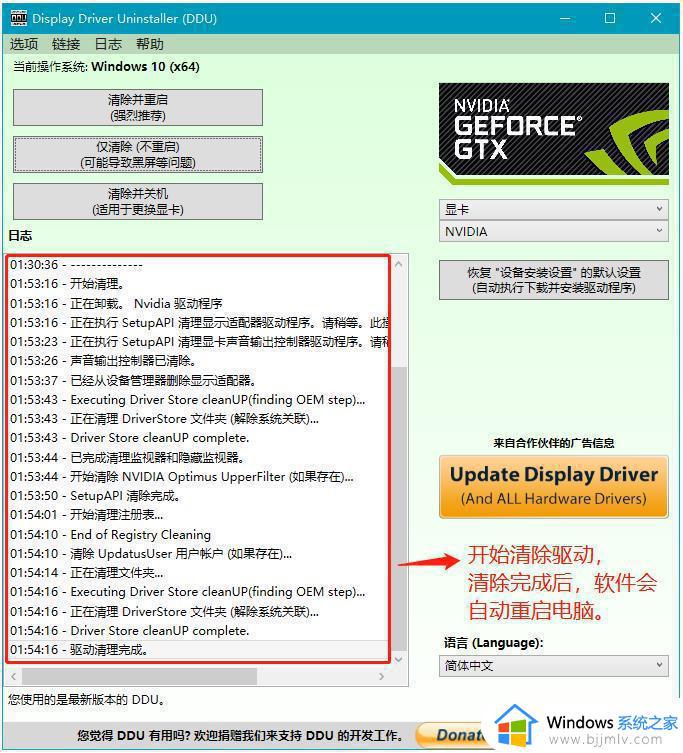
这就是如何使用Display Driver Uninstaller工具彻底卸载显卡驱动程序的全部内容,还有不懂得用户就可以根据小编的方法来操作吧,希望本文能够对大家有所帮助。